Google Drive Nedir?
Google Drive online depolama servisidir. Google Drive bütün kullanıcılarına bu hizmeti, 15gb’a kadar ücretsiz sunuyor. Bizim için önemli olan, hiç kaybetmek istemediğimiz resimlerimizi, belgelerimizi, videolarımızı bu servis aracılığı ile saklayabiliyoruz. Google Drive servisine bilgisayarımızdan drive.google.com adresinden kolayca ulaşabiliyoruz.
Google Drive ne işe yarar?
Google Drive kişisel dosyalarınızı barındırmanız için internet üzerinden belli bir depolama alanı sağlar. Google Drive; Google'ın kullanıcılarına sunduğu Gmail, Google Documents, Google Calender gibi diğer servisler ile beraber kullanılabilen bir depolama alanıdır.
Gmail'de kullandığınız e-postalar, Google Plus'taki fotoğraflar veya Picasa'ya yüklenen fotoğraflar ortak Google Drive alanını kullanır.
Google Drive bünyesinde kişisel dosyalarınızı da depolayabilirsiniz. Microsoft Word, Excel, Powerpoint dosyalarının yanısıra video ve fotoğraf dosyaları da Google Drive'a yüklenebilir. Rar dosyaları ve Zip dosyaları da Google Drive'da depolanmak için uygundur.
Google Drive, Google'ın sunduğu hizmetler üzerinden herhangi bir kullanıcı hesabı açtıran kişilere Google Drive bünyesinde 15 GB'lık bedava bir kullanım alanı sunulur. Eğer 15GB'lık alan kişisel dosyalarınızı depolamak için yeterli gelmezse, daha fazla alanı belli bir ücret dahilinde Google Drive'dan satın alabilirsiniz.
Google’ın 2012 yılında devreye aldığı bu servis sayesinde cihaz bağımsız, internet bağlantısı olan ya da olmayan(offline özelliği) yerlerden dosyalarınıza ulaşıp görüntüleyebilir ve değişiklikler gerçekleştirebilirsiniz. Tekrar Internet’e bağlandığınızda bu değişiklikler otomatik olarak senkronize edilecektir.
Yoğun e-mail ve dosya trafiği yaşadığımız son dönemde dosyalarınızı Google Drive servisi üzerinde tutarak mobil cihazlarınızdan, tablet veya dizüstü bilgisayarınızdan bir şekilde ulaşabilirsiniz. Ofis bilgisayarınızda çalıştığınız bir dosyaya servis aracında akıllı telefonunuza yüklü uygulamasından ulaşıp görüntüleyebilir ve değişiklikler yapabilirsiniz. Sonrasında çalışma arkadaşlarınızdan geri bildirim almak için onlarla paylaşabilir ya da onların da yorumlarını eklemesi için davet edebilirsiniz.
Bu sistem ile her cihaz zaman ve mekan bağımsız olarak ofisiniz, çalışma alanınız haline geliyor!
Sıkça karşımıza çıkan bir sorun da e-mail ile gönderemeyeceğimiz bir dosyanın, resmin ya da videonun karşı tarafa ulaştırılmasıdır. Google Drive bu konuda da yardımcı oluyor. Dosya ya da dosyaları Google Drive’a web arabirimi ya da masa üstü uygulaması ile kolayca yükleme yapıp, karşıdaki kişiye paylaştırmak yeterli olacaktır.
Sunumunuzu yüklediğiniz dizüstü bilgisayarı evde unuttunuz; hiç sorun değil! Herhangi bir laptopdan ya da mobil cihazdan kolayca ulaşabilirsiniz. Örneğin yanınızda hiçbir cihaz yok. Eğer ortamda bir iPad var ise kolayca kendi hesabınıza bağlanıp dosyanıza ulaşabilirsiniz!
iPad’inizden sunum yapmak artık çok kolay! Kendinize e-mail atmanıza gerek yok; dosyalarınızı Google Drive’a yükledikten sonra gerek uygulaması, gerekse de web arabiliriminden kolayca ulaşıp, sunumunuza başlayabilirsiniz. Tercihinize göre Internet bağlantısı olmadan da bu işlemi gerçekleştirebilirsiniz.
Sunum yapacağınız ortamda Apple TV var ise hiçbir kablo bağlantısına gerek kalmadan tüm Apple cihazlarınızdan “Airplay” özelliğini kullanarak hemen sunumunuza başlayabilirsiniz. iPhone’nunuzdan sunum yaparak çevrenizdekileri şaşırtabilirsiniz! Bu özellik sayesinde kablo trafiğini engellemenin yanında projektör bağlantıları için gerekli olan adaptörlerle de vakit kaybetmemiş olursunuz.
Çalışma ortamlarına “dosyayı nereye kopyalamıştım?” derdine de deva olan Google Drive’ın gelişmiş arama özellikleriyle istediğiniz bilgiye ve dosyaya saniyeler içinde ulaşıp, istediğiniz kişilerle paylaşabilirsiniz.
Google Drive okul ortamlarında özellikle öğretmen-öğrenci dosya paylaşımlarında kullanılabileceği gibi aynı zamanda yönetimsel fonksiyonların da hızlı ve güvenli bir şekilde gerçekleşmesine büyük katkı sağlar.
Google Drive'ı kullanmaya başlama
Google Drive'la dosyalarınızı istediğiniz yerde depolayabilir ve onlara istediğiniz yerden erişebilirsiniz. Bunun için web'i, sabit diskinizi veya mobil cihazınızı kullanabilirsiniz. İşleyiş şekli şöyledir
1. drive.google.com adresinden bir Google Drive hesabı oluşturun.
2. Android cihazınıza, iPhone/iPad'inize ve bilgisayarınıza Google Drive'ı yükleyin.
3. Dosyaları Google Drive'a yükleyin ve Drive'da senkronize edin
Google Drive, Chromebook'unuzun dahili bir parçasıdır. Tüm dosyalarınızı burada depolar, sizinle paylaşılan dosyalara buradan erişirsiniz ve dosyalarınızı öğrencilerle, öğretmenlerle ve okul topluluğunuzun tamamıyla paylaşmak için yine burayı kullanırsınız. Artık yanınızda bir USB sürücüsü taşımanıza gerek yok. Google Drive'la tüm dosyalarınıza herhangi bir Chromebook'tan veya İnternet bağlantısı olan herhangi bir cihazdan erişebilirsiniz.
Google Dokümanlar, E-Tablolar, Slaytlar ve Formlar Dosyalarınızı Depolama
Google Apps Eğitim Sürümü ile kullanıcı başına 30 GB ücretsiz Google Drive depolama alanına sahip olursunuz. Google Drive ile ilgili en harika özellik ise Google'ın kendi dosya biçimlerinde olan, yani Dokümanlar, E-Tablolar, Slaytlar, Formlar ve Çizimler uygulamalarında (bunlar temel dosya biçimi gruplarıdır) oluşturulan dosyaların, depolama alanı kullanımlarının SIFIR olmasıdır! Oluşturduğunuz tüm ders planlarını, ünite planlarını ve değerlendirmeleri depolama ve bunlara erişme olanağınız vardır. Google Drive, her türde dosyayı depolamak için ideal bir çözümdür.
Dosyalarınızı paylaşma
Chromebook'un ve daha da spesifik olmak gerekirse Google Drive'ın benzersiz özelliklerinden biri de; Dokümanlar, E-Tablolar, Formlar, Slaytlar veya Çizimler uygulamasına ait dosyaların, herhangi bir Chromebook üzerinden veya Chrome tarayıcısını kullanan, İnternet erişimine sahip herhangi bir cihaz aracılığıyla birden çok kişiyle paylaşılabilmesi ve aynı dosya üzerinde eşzamanlı olarak ortak çalışma yapılabilmesidir.
Herkes aynı doküman üzerinde çalıştığında, üzerinde düzenleme yapılmış sürümlerin kullanıcılar arasında gidip gelmesine gerek kalmaz. Bu işlem geri bildirim ve düzeltme sürecini de hızlandırarak öğretmenlere hızlı şekilde yorum yazma imkanı tanırken, öğrenciler de gerekli değişiklikleri daha yazma aşamasındayken uygulama olanağına kavuşur.
Bir dokümanı paylaşmak için:
- Paylaşmak istediğiniz dokümanı açın.
- Dokümanın sağ üst köşesindeki mavi renkli Paylaş düğmesini tıklayın.
- Paylaşım ayarları penceresinin altındaki Kişileri davet et altında, dokümanı paylaşmak istediğiniz kişilerin e-posta adreslerini yazın. Tek bir kişiyi ekleyebileceğiniz gibi birden çok kişiyi, hatta iletişim gruplarını bile ekleyebilirsiniz.
- Ad listesinin sağ tarafındaki açılır menüden Düzenler, Yorum yapar veya Görüntüler seçeneklerinden birini belirleyin.
- Varsayılan olarak, dokümanı paylaştığınız herkes bir davetiye e-postası alır. Diğer kullanıcılara bildirim gönderilmesini istemiyorsanız Kişileri e-posta yoluyla bilgilendir kutusundaki işareti kaldırın. Davet ettiğiniz kullanıcılar Google Drive'da bir sonraki oturum açtıklarında dokümana erişebilirler.
- Gönder'i tıklayın.
Dokümanı bir kişiyle doğrudan paylaştığınızda, bu kişi Google Drive'daki Gelenler sekmesinde bu dokümanın görünür hale geldiğini fark edecektir. İsterseniz dokümanın bağlantısını bir e-postaya yapıştırıp göndermeyi de tercih edebilirsiniz.
Dosyalarınızı organize etme
Dosyalarınızı organize etmek belirli bir öğrenci, ders planı veya ünite planıyla ilgili dokümanları kolayca bulmanıza yardımcı olan önemli bir Google Drive sürecidir. Bir dosyayı doğrudan doküman penceresinden başka bir klasöre nasıl taşıyacağınızı veya belirli bir klasörde nasıl yeni bir doküman oluşturabileceğinizi öğrenmiş olabilirsiniz. Ancak, doküman ve dosyalarınızı doğrudan Google Drive'dan da organize etme olanağınız vardır.
Bir dosyayı başka bir klasöre taşımak için:
- Taşımak istediğiniz dosyayı içeren klasörü açın.
- Sol taraftaki gezinme çubuğunda, Drive'ım ifadesinin hemen yanındaki üçgen simgesini tıklayın.
- Bunu yaptığınızda Drive'ım genişleyerek tüm klasörler görünür hale gelir.
- Sol taraftaki araç çubuğunda, taşımak istediğiniz dosyayı tıklayıp istediğiniz klasöre sürükleyin.
Alternatif olarak, bir dosyayı tıklayarak da başka bir klasöre taşıyabilirsiniz. Drive'da bir dosyayı tıkladığınızda, Drive'daki dosya listesinin üzerinde ek simgeler görüntülenir.
Bu simgeler, dosya üzerinde ek işlemler gerçekleştirmenize olanak sağlar.
Bir dosyayı başka bir klasöre taşımak için:
- Diğer işlemler simgesini tıklayın.
- Görüntülenen açılır menüde Şuraya taşı... seçeneğini tıklayın.
- İletişim penceresi açılır.
- Dosyayı taşımak istediğiniz klasörü seçin veya yeni klasör simgesini tıklayın ve ardından düğmesini tıklayın.
KAYNAKÇA:
http://www.egitimdeteknoloji.com/google-drive-nedir-gunluk-islerimizde-bize-ne-saglayabilir/
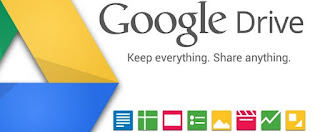

Hiç yorum yok:
Yorum Gönder